Olá Pessoal!
Até agora nós trabalhamos com a instalação manual do Joomla, passando por cada etapa de maneira bem detalhada. Mas 2ª parte dessa minissérie dissemos que existe uma maneira totalmente automatiza, que finaliza a instalação em menos de 5 minutos.
E por que não utilizar logo essa opção? Essa provavelmente é a sua pergunta nesse momento.
Apesar de parecer a melhor solução do mundo, ela tem suas desvantagens e você pode passar por alguns contra tempos. Por isso, como bom amigo, mostro todas as opções disponíveis. Cabe a você escolher a mais adequada para a sua situação.
O Fantástico de Luxe
O Fantástico é uma ferramenta que automatiza a instalação de Aplicações Web, gerenciando todos os aplicativos de maneira organizada e simples. Existem mais de 50 opções disponíveis, entre fóruns, CMS, loja virtual, galeria de imagens, blogs e outros. A lista completa está disponível no site oficial.
A desvantagem é que esses aplicativos web sempre serão instalados em inglês e na maioria das vezes não é a versão mais atualizada.
Para executa-lo basta, basta clicar no botão ‘Fantastico de Luxe’ que está no bloco ‘Software/serviços’ do cPanel:
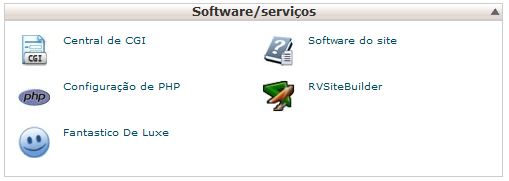
Assim você será apresentando à tela principal do Fantástico, que é dividido em duas colunas:
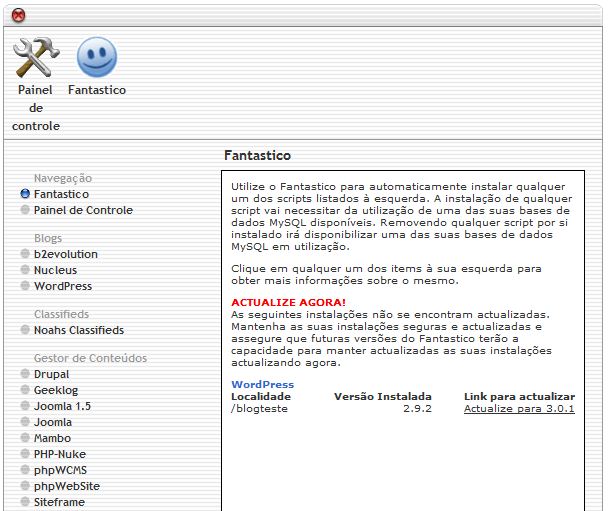
Na coluna à esquerda estão listados todos os aplicativos disponíveis em diversas categorias e à direita você confere as informações e ações necessárias para a aplicação ou opção do Fantástico.
Caso o Fantástico esteja em inglês, basta muda-lo para o Português. Para isso localize à esquerda a categoria ‘Extras’, clique no link ‘Language’, selecione o português nas opções disponíveis na coluna à direita e clique no botão ‘Save’. Vale lembrar que lembrar que os aplicativos instalados continuam em suas línguas de origem.
Instalando o Joomla!
Clique em ‘Joomla 1.5’ na coluna à esquerda, dentro da categoria ‘Gestor de Conteúdos’ e você obterá as seguintes informações:
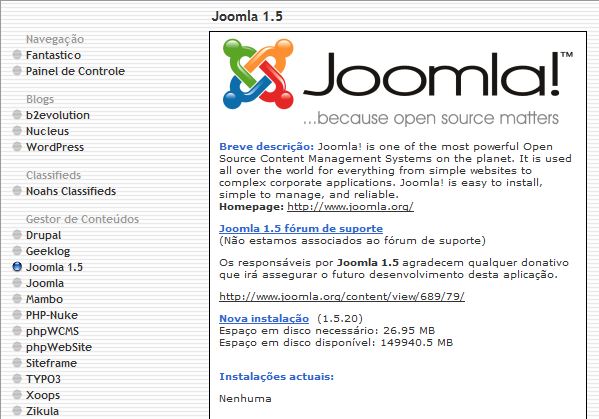
- Breve descrição: mostra uma pequena descrição do Joomla;
- Suporte: hiperlinks para suporte;
- Nova instalação: clique no hiperlink para começar a instalação. Ainda são fornecidas informações como a versão do Joomla, o espaço necessário e o disponível em disco;
- Instalações actuais: mostra as instalações já feitas;
Repare que no Fantástico está disponível a versão 1.5.20 sendo que no site do Joomla já está disponível um pacote mais novo, 1.5.21. Por isso será necessário fazer uma atualização mais tarde, tema que também será tratado nessa minissérie.
Clicando no hiperlink ‘Nova instalação’, serão apresentados os passos necessários. O Joomla possui 3 etapas:
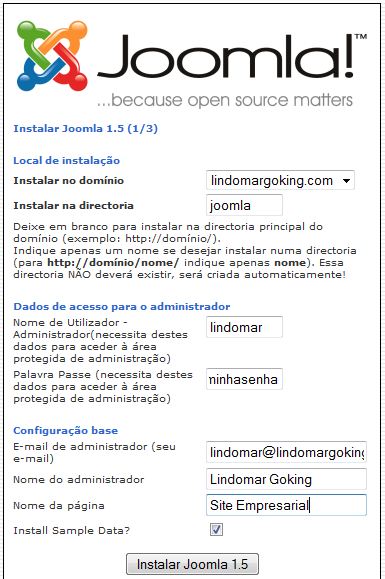
Na primeira você define as configurações gerais do Joomla. Escolha o domínio e o local no qual será feita a instalação. Sempre lembrando que o local vai influenciar a maneira como os visitantes acessarão o site. Se você for instalar na raiz do domínio, deixe a opção em branco. Mas informações na parte 2 dessa minissérie.
Também será necessário informar os dados do administrador, tais como nome de usuário, senha, e-mail e nome completo. Por último defina o nome do site.
Ainda existe a opção ‘Install Sample Data?’, que marcado irá permitir a instalação de conteúdo de exemplo, já comentado no último artigo.
Assim que tudo estiver devidamente preenchido, clique em ‘Instalar Joomla 1.5’ para seguirmos a segunda etapa:
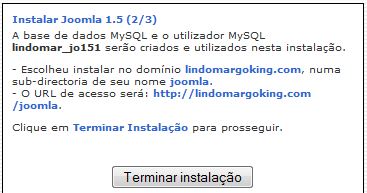
Agora será criado o banco de dados a ser utilizado pelo Joomla juntamente com seu usuário, já com todos os privilégios aplicados.
Você não precisará fazer nada. É só esperar que toda a informação surgirá na tela. Serão informados o nome e o usuário do banco de dados, local de instalação e URL de acesso.
Com tudo devidamente anotado, podemos prosseguir clicando em ‘Terminar instalação’, chegando assim à etapa final:
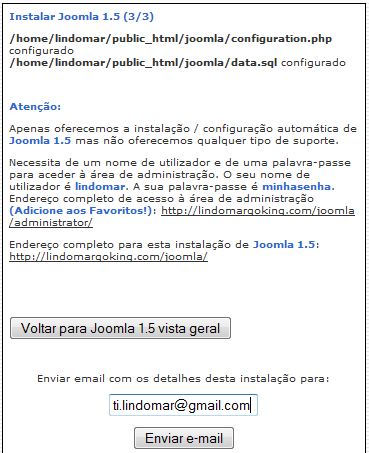
Aqui você confere todas as informações importantes para acessar o site, tais como o nome de usuário, senha, endereço de instalação e endereço da administração.
Se você deseja guardar todas as informações da instalação, informe o seu e-mail e clique no botão ‘Enviar e-mail’. Caso contrário, apenas clique em ‘Voltar […]’.
Caso o e-mail seja enviado, você receberá a confirmação na tela:
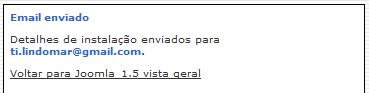
O e-mail enviado terá o seguinte formato:
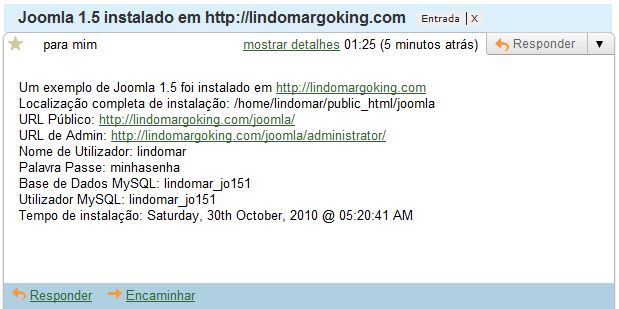
Deixe-o bem guardado, pois são os dados de acesso do super administrador do seu novo site em Joomla. Já pensou se cai em mãos erradas?
Vale lembrar ainda que nesse tipo de instalação o FTP não foi ativado e, portanto será necessário fazer isso manualmente. Nos próximos artigos será explicado como fazer isso!
Removendo o Joomla Com o Fanstástico
Da mesma forma que é fácil instalar o Joomla, também é para desinstala-lo. Basta visitar a área do Joomla dentro do Fantástico e na parte de ‘Instalações actuais’ clicar no hiperlink ‘Remova’:

Mas tenha em mente que todo o conteúdo do site será excluído sem possibilidade de voltar atrás. Inclusive o próprio Fantástico emite um “último aviso”:
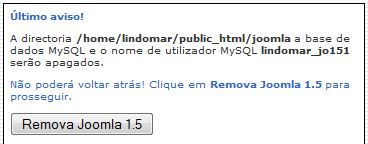
Se mesmo assim você deseja prosseguir, clique então em ‘Remova Joomla 1.5’ e com isso é como se a instalação nunca tivesse existido:
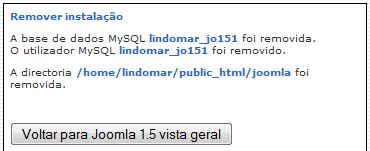
Tome cuidado ao utilizar essa opção. Se você não tem certeza do que está fazendo, é melhor providenciar um backup antes de todo o banco de dados e arquivos importantes do site. Nessa minissérie nós também iremos tratar desse assunto. Não deixe de ler!
Terminada toda a etapa de instalação, podemos prosseguir para as configurações iniciais do nosso site empresarial em Joomla.
No caso de qualquer dúvida, sugestão, crítica ou elogio não deixe de utilizar os comentários.
Fiquem na paz e até a próxima.

